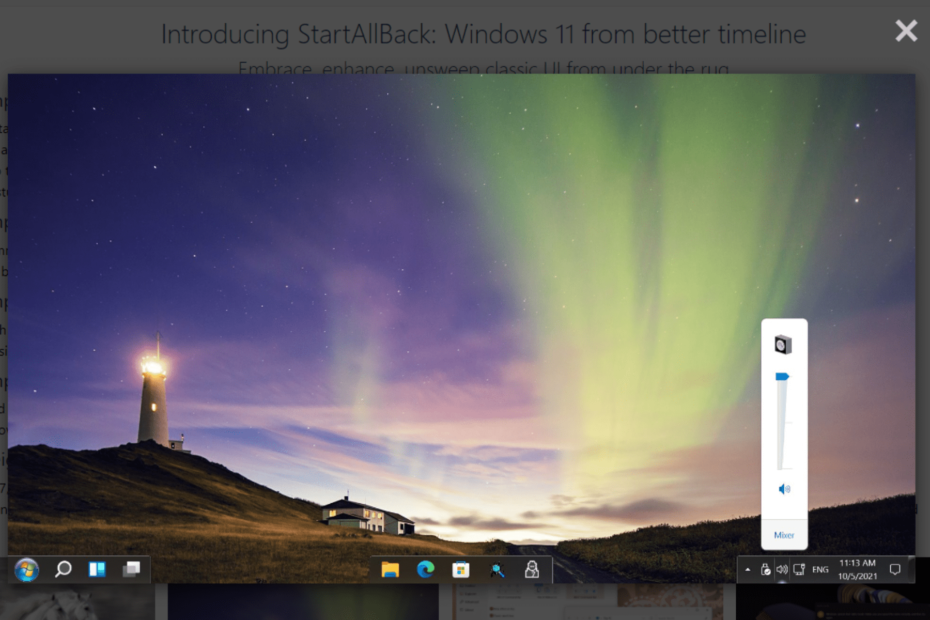თქვენ შეძლებთ უკარნახოთ თქვენი PIN თქვენს Windows 11 მოწყობილობაში შესასვლელად.
- თქვენ შეგიძლიათ ჩართოთ ფუნქცია ავტომატურად გამოჩნდეს კომპიუტერის ყოველი გადატვირთვისას.
- ხმოვანი წვდომის ფუნქცია დაასახელებს კლავიატურას ნომრებით, თქვენი პაროლის დასამალად.
- ფუნქცია ახლა პირდაპირ ეთერშია Dev Channel-ზე და ის მალე მოვა Windows 11 სერვერებზე.
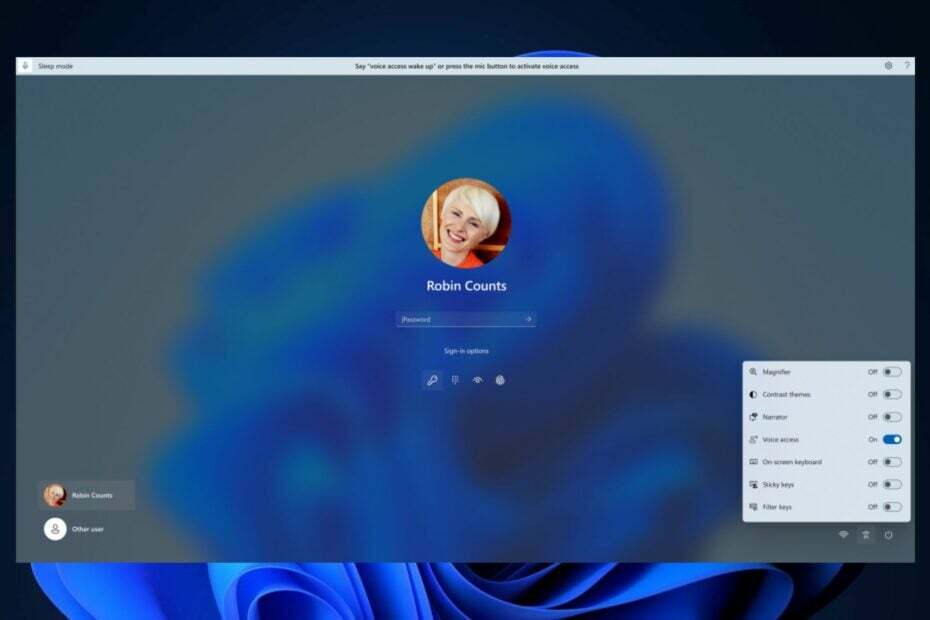
Windows-ის განახლებების კიდევ ერთი ტალღა გველის და ამ კვირაში ოპერაციული სისტემა ხედავს რამდენიმე მნიშვნელოვან ფუნქციას და გაუმჯობესებას. Windows 11 კოპილოტი მივიდა ბეტა არხზე და ახლა ხელოვნური ინტელექტის ინსტრუმენტი ერთი ნაბიჯით მიუახლოვდა ფართო საზოგადოებისთვის გაშვებას.
მეორეს მხრივ, Dev Channel ასევე ხედავს რამდენიმე მნიშვნელოვან მახასიათებელს. Microsoft-ის ცნობით, მალე შეძლებთ თქვენი ეკრანის განათების ჩაქრობა თქვენი თვალებით, ახალი ადაპტური დაბნელების ფუნქციის გამო, რომელიც გამოვიდა Windows 11-ში.
გარდა ამისა, Microsoft გაძლევთ საშუალებას ისარგებლოთ HDR ფუნქციებით თქვენი მოწყობილობის ეკრანზე. ახალი ფუნქციის წყალობით, თქვენ შეძლებთ Windows 11-ში JXR ფაილების დესკტოპის ფონად დასაყენებლად.
მაგრამ კარგი ამბავი აქ არ მთავრდება: ხმოვანი წვდომის ფუნქცია ახლა ხელმისაწვდომია Windows-ის უფრო მეტ ზონაში გამოსაყენებლად, მათ შორის დაბლოკილი ეკრანის ჩათვლით. ასე რომ, ახლა თქვენ შეგიძლიათ რეალურად დაწეროთ თქვენი Windows 11-ის PIN და ეს საკმარისი იქნება.
როგორ გამოვიყენოთ ხმოვანი წვდომა თქვენს Windows 11-ის დაბლოკვის ეკრანზე
უპირველეს ყოვლისა, თქვენ უნდა იცოდეთ, რომ ეს ფუნქცია ამჟამად ხელმისაწვდომია მხოლოდ Dev Channel-ისთვის. ასე რომ, თქვენ ვერ იხილავთ ფუნქციას თქვენს პარამეტრებში, თუ არ ხართ Windows Insider პროგრამაში.
- გადადით Windows 11-ის პარამეტრებში.
- როდესაც იქ იქნებით, აირჩიეთ ხელმისაწვდომობის პანელი და გადადით მეტყველების პანელზე.
- დარწმუნდით, რომ ხმოვანი წვდომის ფუნქცია ჩართულია, შემდეგ გადადით ქვემოთ და ჩართეთ ხმოვანი წვდომის დაწყება შესვლამდე.
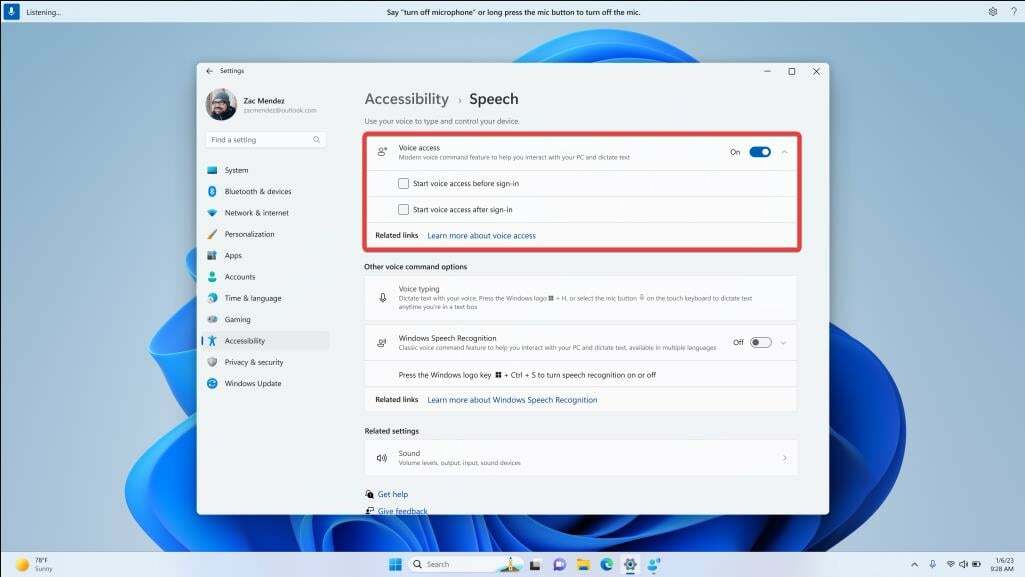
ახლა, ყოველ ჯერზე, როცა კომპიუტერს გადატვირთავთ, შესვლამდე, ახლავე შეძლებთ გამოიყენოთ ხმოვანი წვდომა Windows 11-ის დაბლოკვის ეკრანზე. ეს ძალიან სასარგებლოა, რადგან ამის გაკეთება შეგიძლიათ დისტანციურად და კლავიატურაზე მოშორებით.
თქვენ შეძლებთ თქვენი PIN-ის კარნახს და შესვლას. უფრო მეტიც, თუ იტყვით სროგორ კლავიატურა, ხმოვანი წვდომა აჩვენებს საკვანძო სიტყვას ეტიკეტებით.
თქვენ შეგიძლიათ თქვათ ნომრები კლავიშებზე, რათა შეიყვანოთ მათთან დაკავშირებული ასოები. Microsoft-ის თქმით, ეს დაფარავს თქვენს მიერ შეყვანილ ფაქტობრივ პაროლს, რომ არ გაიგოს თქვენს სიახლოვეს
რას ფიქრობთ ამ ახალ ფუნქციაზე? შეგვატყობინეთ ქვემოთ მოცემულ კომენტარების განყოფილებაში.
![5 საუკეთესო ალტერნატივა Windows 11-ისთვის [2023 წლის სია]](/f/0667e4cff3e6da0155a013758d7bb9db.png?width=300&height=460)